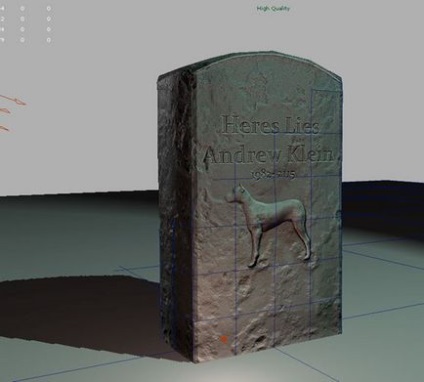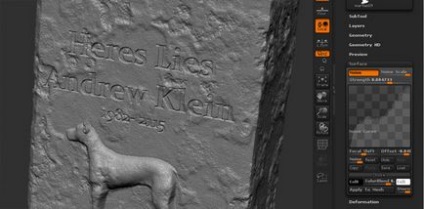
У цьому уроці по Zbrush ви навчитеся створювати простий твердотільний об'єкт і текстурувати його за допомогою нових інструментів з'явилися у версії 3.5. Ви дізнаєтеся про нові можливості Surface Noise, нові налаштування кистей Planar, а так само переконайтеся в тому, що створення карти нормалей стало простіше простого. Крім цього ви навчитеся працювати з Projection Master. Ну а в якості прикладу ви будете створювати надгробок.
Отже, запустіть Zbrush і насамперед створіть примітив Cube 3D (Куб). Куб є параметричним об'єктом, про що свідчить «полюс» в центрі з двох сторін (показано нижче). Параметричні об'єкти не можна редагувати за допомогою кистей, але вони дуже корисні для початкової настройки форми. Після того, як додасте куб на полотно, активуйте режим Edit Mode (клавіша «Т») і відкрийте суб-палітру Deformation, яка розташована праворуч в панелі Tool (рис нижче):
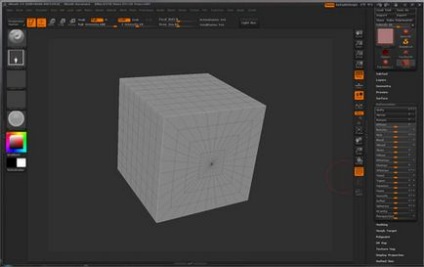
У вкладці знайдіть параметр Size. Завдяки цьому параметру можна змінювати розмір об'єкта за всіма або за однією з трьох площин x, y, z. (Іншими словами міняти пропорції). Праворуч від повзунка ви побачите кнопки x, y, z. Обов'язково відключіть координати x і y, зміна розміру торкнулося тільки площину по z. Посуньте повзунок вправо або вліво. Потім включите тільки площину y і рухайте повзунок. Постарайтеся домогтися такого ж результату, як показано нижче:
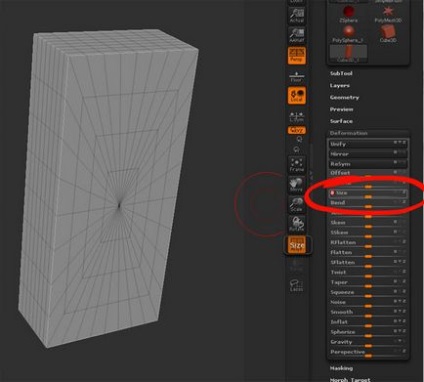
Добре пропорції ви поміняли, але що робити з надокучливими трикутниками, які будуть заважати при скульптингом? Адже, як відомо Zbrush погано дружить з трикутниками, від яких потрібно намагатися позбуватися. На щастя для цього в програму включений інструмент Unified skins, що дозволяє створювати нову сітку з чотирикутних полігонів, придатних для ліплення. Інструмент знаходиться в панелі Tool. (Рис нижче)
Давайте трохи поговоримо про його налаштуваннях. Створюючи нову сітку вам потрібно зробити її з мінімальною кількістю полігонів, так як скульптинг краще починати саме при малій кількості полігонів, і вам потрібно взяти це за правило. Тому встановіть параметру Resolution мінімальне значення (в даному випадку 8). Параметр Smooth відповідає за згладжування (округлення) об'єкта. Вам потрібно отримати рівну форму без будь-яких заокруглень, тому поставте цим параметром значення 0. (Якщо поставити значення 100, то вийде закруглений циліндр).
Після цього натисніть на кнопку Make Unified Skin для створення нової форми з правильною сіткою. Нова створена форма знаходиться в панелі Tool, серед інших об'єктів і примітивів.
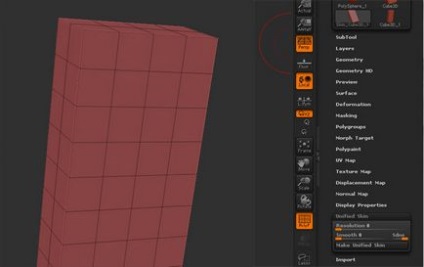
Тепер потрібно зробити закруглений верх для цього майбутнього надгробки. Для цього використовуйте маску в нижній частині. Утримуючи клавішу Shift, розгорніть об'єкт рівно по одній з осей, а потім, утримуючи клавішу Ctrl, застосуєте маску до нижньої частини об'єкта, як показано нижче:
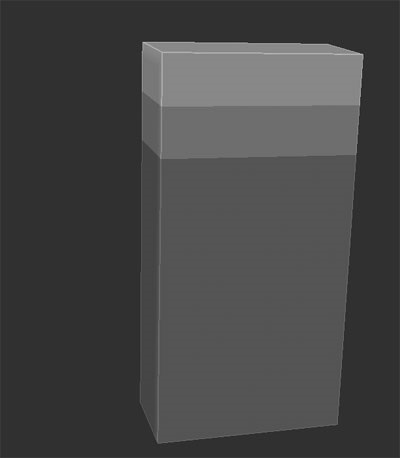
Після того, як поверхня буде замаскована, потрібно відкрити суб-палітру Deformation і використовувати параметр Spherize. Обов'язково вкажіть тільки вісь Y і рухайте повзунок, поки не отримаєте потрібного результату.
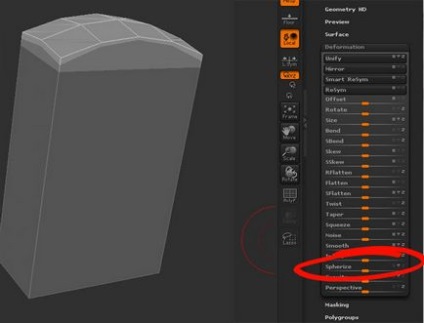
Тепер прийшов час додати більше полігонів нашого об'єкту. Для цього відкрийте суб-палітру Geometry, вимкніть параметр Smt (Якщо цей параметр включений, то при додаванні полігонів краю на моделі будуть закруглятися) і два рази натисніть на кнопку Divide. Потім знову включіть параметр Smt і натисніть на кнопку Divide стільки раз, поки не отримаєте достатню деталізацію (близько мільйона полігонів)

Що ж тепер можна переходити до найцікавішого - скульптингом. Але спочатку я розповім вам про деякі нові можливості і настойках кистей типу Planar. Такий тип кисті буде використаний для створення фасок по краях надгробки. Що ж давайте розглянемо настройки кисті.
Опція Backtrack повинна бути включена. Це дозволить робити рівний, однакової глибини зріз за певним напрямом. Коли включена опція Backtrack, доступні чотири додаткових опції Plane, Line, Spline і Path.- Plane - дозволяє вільно робити зріз по поверхні об'єкта.
- Line - дозволяє створити спочатку, створити початкову і кінцеву точки для створення зрізу. (Спочатку ставите одну точку, потім іншу, а потім робите зріз)
- Spline - дозволяє зробити розріз уздовж сплайна
- Path - дозволяє намалювати мишею будь-яку криву, а потім робити по ній виріз
Що б краще зрозуміти про що я говорю, вам потрібно обов'язково попрактикуватися і випробувати всі опції.
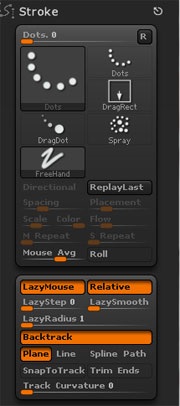
Увімкніть симетрію по осі X (клавіша X). Виберіть кисть Planar Cut і зробіть нею фаски по краях пам'ятника. Краще включите перспективне відображення (кнопка Persepctive) моделі, що б зробити роботу приємніше і зручніше.
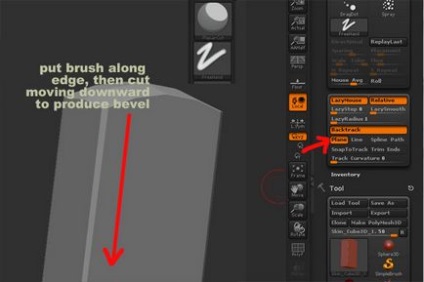
Крім попередніх налаштувань вам потрібно познайомитися і з іншими не менш важливими параметрами кисті. У палітрі Brush відкрийте вкладку Depth. Ви побачите графік і повзунок Imbed (Рис нижче). Ці параметри дозволяють налаштувати відносну силу глибини кисті. Нижче ви можете побачити різницю використання цього параметра (на верхній частині показано звичайне положення, а на нижній значення було збільшено):
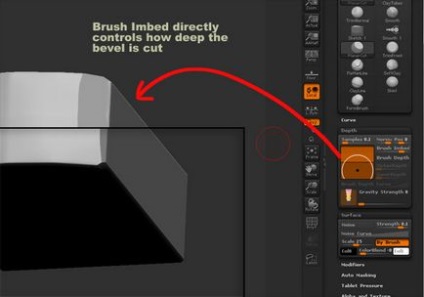
Після створення зрізів і фасок у мене вийшов такий результат:
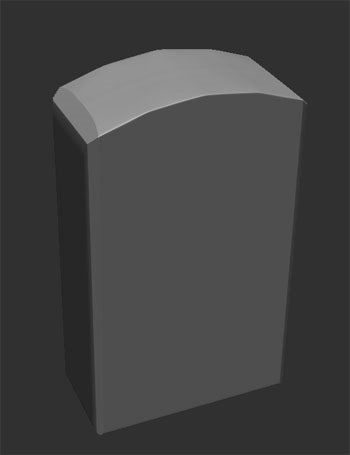
Для створення напису будемо використовувати альфа. Я зробив це зображення (див. Нижче) в фотошопі.
Я зробив документ розміром 1024 × 1024 залив фон чорним кольором, зробив білий напис і зберіг документ. Можна вибрати будь-який з трьох форматів: PSD, BMP або JPG.

Виберіть кисть Inflate і тип накладення альфа DragRect.
При накладенні альфа ви помітите, 2 проблеми:
- Зображення накладається догори ногами.
- По краях текст «розмивається»
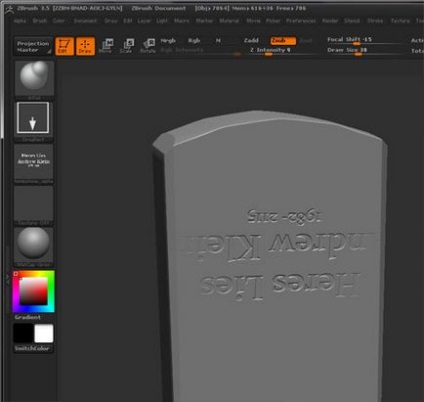
В Для вирішення першої проблеми вам потрібно повернути Альфа зображення на 180 градусів:
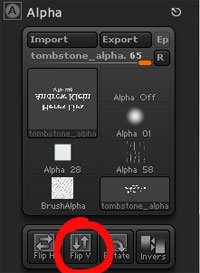
А для вирішення другого проблему вам потрібно поставити параметру Focal Shift значення -100:
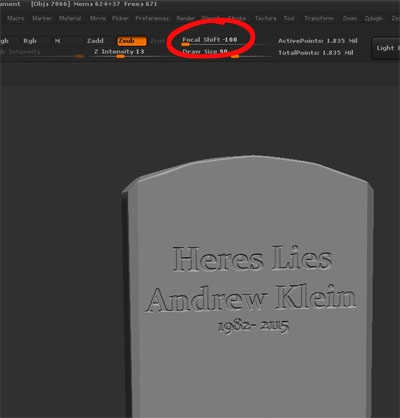
На цьому кроці додамо надгробків скульптуру. Для цього буде використовуватися Projection Master. Для початку з затиснутою клавішею Shift розгорніть модель як показано нижче.
Після цього натисніть на кнопку Projection Master і натисніть на кнопку drop now:
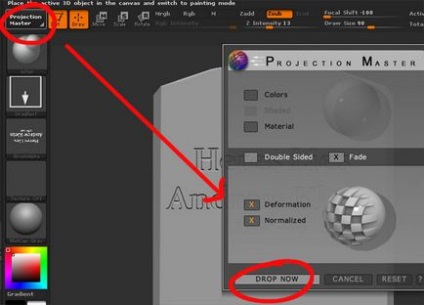
Як скульптури я використовував модель Dog (можна і потрібно робити краще, ніж це). Постарайтеся помістити модель рівно по центру, не забуваючи про те, що б собака наполовину перетиналася з надгробком, як показано на малюнку нижче:
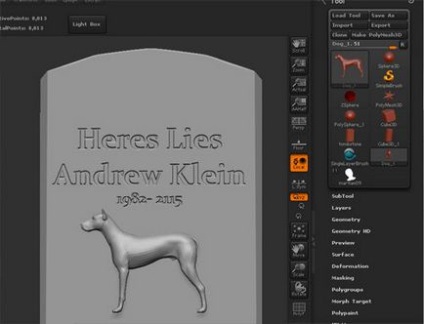
Після знову натисніть на кнопку Projection Master. Ви помітите що собака і надгробок стали одним об'єктом.
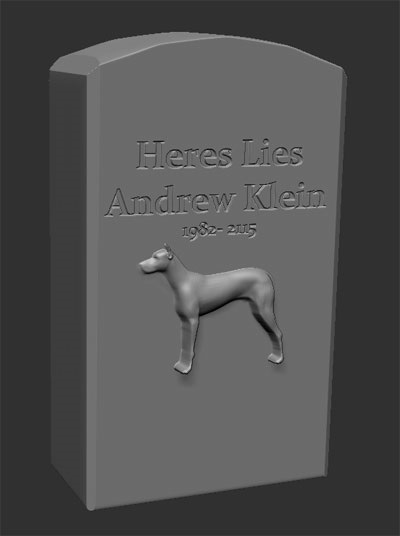
Щоб додати поверхні рельєф і невеликі потертості можна використовувати нові можливості створення шуму в суб-палітрі Surface. Розкрийте цю вкладку і включіть кнопку Noise. Ви помітите як на поверхні з'явився невеликий шум:
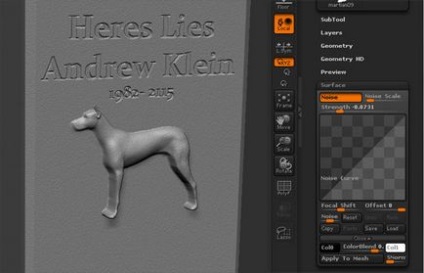
Якщо збільшити параметри повзуна Noise Scale, то збільшиться і шум:
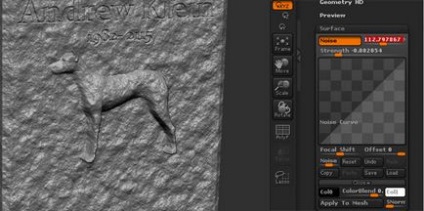
Змінюючи криву графіка можна керувати розміром, глибиною і формою шорсткості:
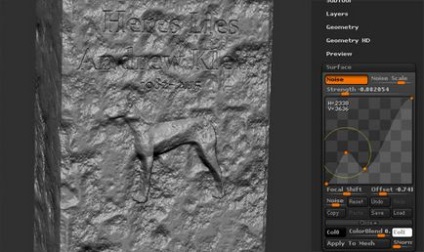
Коли результат буде вас задовольняти, натисніть на кнопку Apply to Mesh, що б застосувати шум до об'єкту:
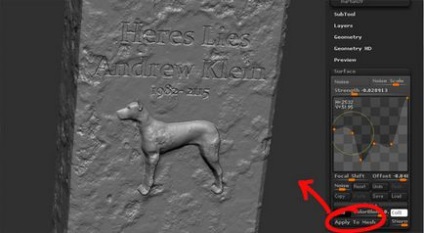
Після застосування шуму, ви можете додати ще кілька різних видів шумів! Я наприклад додав невелике зерно для створення ефекту корозії:
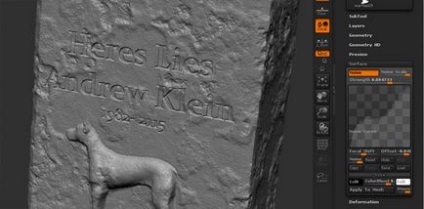
Після цього потрібно створити текстурну розгортку для надгробки. Поверніться на найперший рівень підрозділи і виберіть Export на палітрі Tool. Експортуйте модель в форматі Obj:
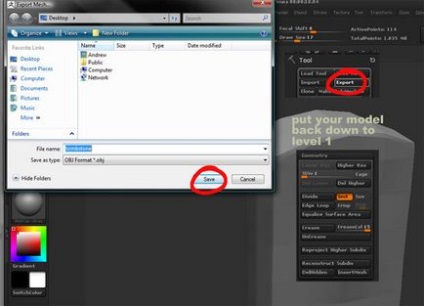
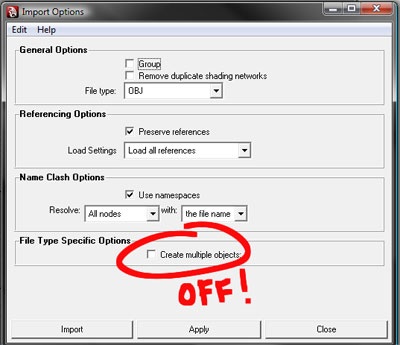
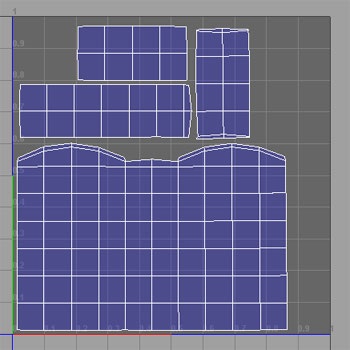
Не закриваючи першу модель в режимі редагування імпортуйте сітку з текстурної рядків. (Модель повинна бути на першому рівні підрозділу):
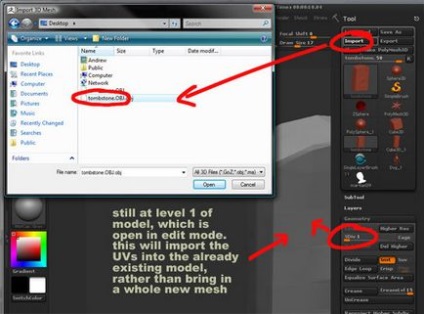
Для перевірки наявності UV розгортки, відкрийте Суб-вкладки »UV Map» і »Texture Map».
У Map size встановіть значення в2048 і натисніть кнопку "New from UV Check«. Якщо ви побачите, схема, нагадує раніше створену UV розгортку (догори ногами), то значить зробили все правильно.
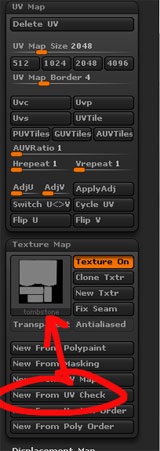
Тепер можете відкрити суб-палітру Normal Map. Переконайтеся що включені кнопки Tanget і Adaptive, а кнопка Smooth UV відключена. Пішли в минуле ті дні, коли потрібно було чаклувати в Zmapper. Тепер це все, що потрібно зробити для створення карти нормалей за пару хвилин!
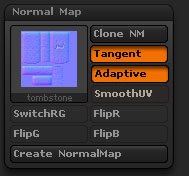

Приклад створеної карти нормалей:
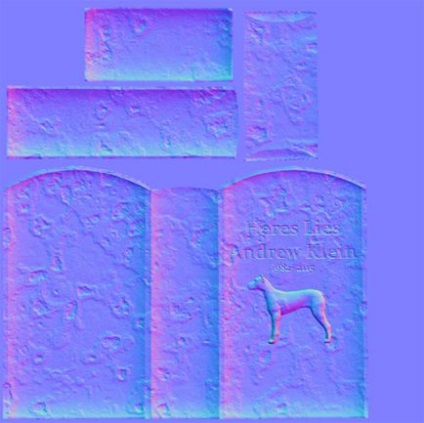
Ви переконалися наскільки це круто? Створення карти зміщення в Zbrush 3.5 теж простіше простого. Відкрийте суб-палітру Displacement Map включите кнопку Adaptive і відключіть кнопку SmoothUV. Параметру DPsubPix поставте значення 2 (якщо ваша карта 2048, 1, якщо 1024, 4, якщо 4096 ... ви зрозуміли). Натисніть Create Displacement Map, для створення карти зміщення.
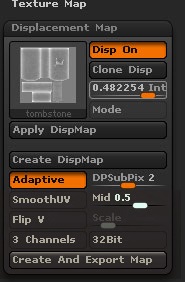
Через пару хвилин (або секунд) карта зміщення буде створена. Натисніть Clone Disp щоб відправити цю карту в палітру альфа, де вона може бути експортована в фотошоп.